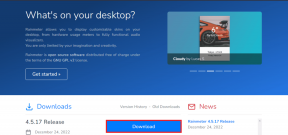2개 이상의 Android 간에 무선으로 파일 전송
잡집 / / February 12, 2022
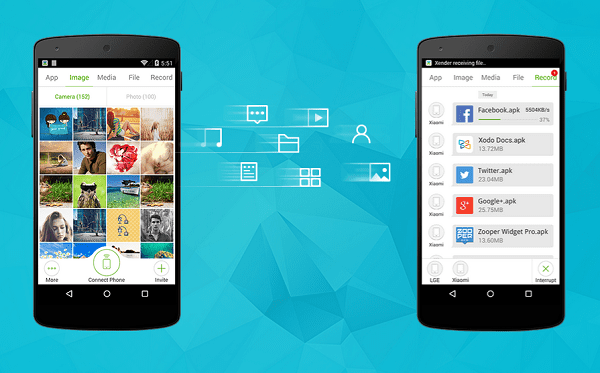
나는 당신이 거기에 있었다고 확신합니다. 당신은 안드로이드 폰을 가지고 있고, 모든 친구들은 안드로이드 폰을 가지고 있으며, 당신이 하고 싶은 것은 파일 교환, 영화, 음악, 심지어 앱까지. 작은 파일은 블루투스를 통해 보낼 수 있습니다. 물론 하나씩 보내고 싶다면 말이죠. 하지만 영화를 보내고 싶다면 어떻게 해야 할까요?
또는 더 그럴듯하게, 친구 그룹이 여행에서 찍은 모든 사진에 풀링하고 싶습니다. Flickr에 업로드하는 것 외에 다른 쉬운 방법은 없습니다. 우리가 이야기할 앱은 이러한 모든 문제를 해결할 것입니다.
모든 친구가 Xender를 설치하고 그룹을 만든 후에는 즉시 파일을 전송할 수 있습니다. 어떻게? 아래 가이드를 따라 알아보세요.
Xender를 설정하는 방법
내 테스트에서는 두 대의 전화를 사용했지만 한 번에 두 대 이상의 장치를 연결할 수 있습니다. 모든 장치에서 Xender 앱을 다운로드하고 실행합니다.
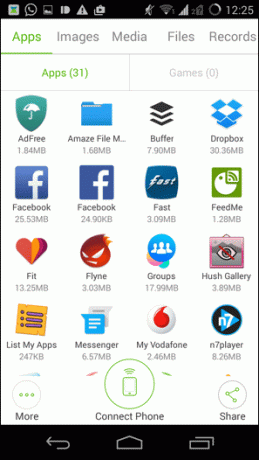

장치 중 하나에서 전화 연결. 첫 번째 장치는 그룹을 생성해야 하므로 그룹 생성. Wi-Fi 및 모바일 데이터가 비활성화되고 Wi-Fi 핫스팟이 생성됩니다. 아무 것도 할 필요가 없습니다. 이 모든 것이 자동으로 수행됩니다.
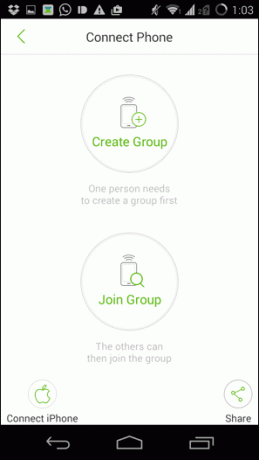
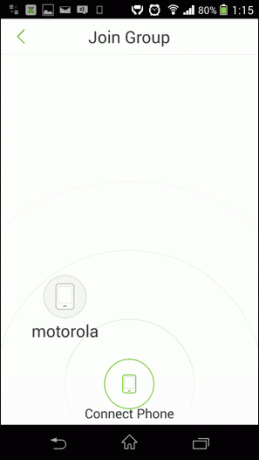
이제 다른 장치에서 전화 연결 그리고 탭 그룹 가입. 그룹을 만든 전화의 이름이 표시됩니다. 그것을 탭하면 순식간에 두 전화기가 연결됩니다.
기기 간에 앱, 파일, 미디어를 전송하는 방법
이제 연결된 모든 장치가 동일한 화면을 표시합니다. 에 대한 탭이 표시됩니다. 앱, 이미지, 미디어, 파일 그리고 기록. 각 탭에서 설치된 앱, 이미지, 미디어 및 파일을 탐색할 수 있습니다. 그만큼 기록 탭은 보내고 받은 모든 것을 기록합니다.
이제 이것은 일방통행이 아닙니다. 연결된 각 장치는 파일을 보내고 받을 수 있습니다. 보낼 항목을 선택합니다. 앱을 선택하고 파일 또는 이미지를 선택한 다음 보내다 단추.

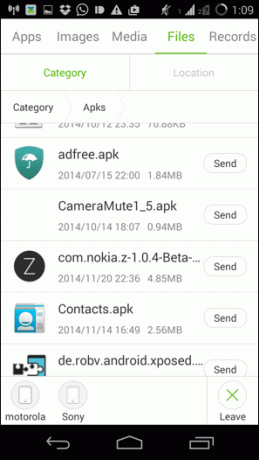
약간의 애니메이션이 표시되고 파일이 화면 하단의 다른 휴대폰 아이콘으로 날아가는 것을 볼 수 있습니다. 그리고 몇 초 안에 다른 장치에 표시됩니다.

Xender는 APK를 생성할 수 있습니다. 휴대전화에 설치된 앱을 전송하도록 선택하면 Xender가 다음을 생성합니다. APK 그들을 위한 파일. 따라서 앱을 이전하면 앱이 이전됩니다. 설치 가능한 파일로. 받은 파일을 탭하기만 하면 설치가 시작됩니다. 출처를 알 수없는 에서 설정 보안 아래의 탭 설정.
모든 교환이 끝나면 엑스 아이콘을 클릭하고 그룹을 종료합니다. 모든 것이 원래대로 돌아갈 것입니다. 앱이 테더링을 비활성화하고 Wi-Fi를 다시 활성화합니다.
친구와 파일을 자주 교환합니까?
Android 휴대전화에서 친구 휴대전화로 앱이나 영화를 전송해야 하는 경우가 얼마나 자주 있습니까? 그리고 Xender가 전체 프로세스를 개선했습니까?
2022년 2월 3일 최종 업데이트
위의 기사에는 Guiding Tech를 지원하는 제휴사 링크가 포함될 수 있습니다. 그러나 편집 무결성에는 영향을 미치지 않습니다. 내용은 편향되지 않고 정통합니다.